Il telefono Samsung Galaxy continua a riavviarsi: DrFoneTool
Alcuni proprietari di Samsung Galaxy si sono lamentati che il loro dispositivo continua a riavviarsi automaticamente dopo aver installato Android Lollipop. Questo è abbastanza comune. Abbiamo avuto lo stesso problema. Non solo era frustrante il fatto che il telefono non funzionasse, ma la perdita di dati sembrava un calcio nelle costole.
Fortunatamente, c’è una soluzione rapida. Perdere i dati sul telefono ti spinge ad agire e imparare cosa non fare! Ora conosciamo alcune semplici soluzioni. Dipende dal problema che causa il riavvio del tuo Samsung Galaxy.
E ci sono diversi motivi per cui il Samsung Galaxy continua a riavviarsi automaticamente: questo è lo stato della tecnologia. È fantastico quando funziona, ma frustrantemente fastidioso quando le cose vanno male!
Fortunatamente, e indipendentemente dal problema che causa il ciclo di avvio di Android, il problema con il riavvio dei dispositivi Galaxy, ancora e ancora, può essere risolto abbastanza facilmente. Segui i consigli di seguito e dovresti riportare il tuo dispositivo mobile Samsung in condizioni di piena funzionalità.
Correlata: Effettua il backup del tuo telefono Samsung regolarmente per prevenire qualsiasi rischio di perdita di dati.
- Parte 1: cosa potrebbe causare il riavvio del tuo Samsung Galaxy?
- Parte 2: Parte 2: Recupera i dati da Samsung che si riavvia automaticamente
- Parte 3: Parte 3: Come riparare un Samsung Galaxy che continua a riavviarsi
- Parte 4: Parte 4: Proteggi il tuo Galaxy dal riavvio automatico
Parte 1: cosa potrebbe causare il riavvio del tuo Samsung Galaxy ancora e ancora?
Il motivo per cui il tuo Galaxy Samsung continua a riavviarsi, ancora e ancora, è frustrante. Può persino compromettere la tua passione per il dispositivo e rovinare il tuo divertimento quando lo usi, il che è un peccato perché i dispositivi Galaxy sono gadget piuttosto belli e un piacere da usare.
Anche il sistema operativo Android è una gioia da navigare e Lollipop è la versione migliore, quindi è estremamente fastidioso che rovini il tuo sistema quando scarichi una nuova versione.
Ma non preoccuparti per i possessori di Galaxy, abbiamo una soluzione rapida per te. Sebbene non possiamo dire categoricamente quale problema sia la causa del tuo particolare problema, possiamo restringerlo a problemi generali. Questa guida copre le seguenti cause per cui il tuo Samsung Galaxy continua a riavviarsi:
• Dati danneggiati nella memoria del dispositivo
Il nuovo sistema operativo include firmware diverso e questo potrebbe danneggiare i file esistenti sul tuo dispositivo. Soluzione rapida: riavvia in modalità provvisoria.
• Applicazione di terze parti incompatibile
Alcune app di terze parti si arrestano in modo anomalo perché non sono compatibili con il nuovo firmware utilizzato dai produttori di dispositivi mobili per migliorare i propri sistemi operativi. Di conseguenza, le app impediscono il normale riavvio del dispositivo. Soluzione rapida: riavvia in modalità provvisoria.
• Dati memorizzati nella cache
Il nuovo firmware sta ancora utilizzando i dati archiviati nella partizione della cache dal firmware precedente e sta causando coerenza. Soluzione rapida: cancellare la partizione della cache.
• Problema hardware
Qualcosa potrebbe non funzionare con un particolare componente del dispositivo. Soluzione rapida: ripristino delle impostazioni di fabbrica.
Parte 2: recupera i dati da Samsung Galaxy che continua a riavviarsi
Prima di provare uno dei seguenti rimedi per impedire il riavvio del tuo Samsung Galaxy, ancora e ancora, è una buona idea proteggere i dati sul tuo dispositivo, in modo da non perdere nulla.
Si consiglia di installare il DrFoneTool – Recupero Dati (Android). Questo strumento avanzato è probabilmente la migliore tecnologia di salvataggio dei dati sul mercato ed è così facile da usare. Rende la protezione dei tuoi dati degna dello sforzo (limitato).
Dovrai installare il software sul tuo computer in quanto comporta il trasferimento dei file dal tuo dispositivo mobile a un’altra macchina per la custodia. Anche se potrebbe non essere necessario salvare i dati in tutti i casi menzionati di seguito, è meglio prevenire che curare.
Consigliamo DrFoneTool – Recupero Dati (Android) perché è facile da usare, seleziona tutti i tipi di dati, ti dà la possibilità di salvare i dati e tanti altri vantaggi che sono solo un bonus:
Come utilizzare DrFoneTool – Recupero dati (Android) per recuperare i dati da Samsung Galaxy?
Passo 1. Scarica e installa DrFoneTool sul tuo computer. Avvia il programma e seleziona Recupero dati tra tutti gli strumenti.

Passo 2. Collega il tuo telefono Samsung Galaxy al computer utilizzando un cavo USB.
Passo 3. Seleziona i file che desideri recuperare. Se vuoi recuperare tutto scegli “Seleziona tutto”.

Passo 4. Ti verrà quindi richiesto di scegliere un motivo per il recupero dei dati. Poiché si verificano problemi con il ciclo di riavvio del Galaxy, selezionare ‘Touch screen non reattivo o impossibile accedere al telefono’.

Passo 5. Seleziona il nome e il numero del modello del tuo dispositivo Galaxy, quindi fai clic su ‘Avanti’.

Passo 6. Segui le istruzioni sullo schermo per convertire il tuo dispositivo in modalità download. Quindi DrFoneTool toolkit inizierà a scaricare il pacchetto di ripristino corretto e quindi analizzerà il tuo telefono.

Passo 7. Una volta completata la scansione, i tuoi dati appariranno in un elenco. Seleziona i file che desideri conservare e fai clic su ‘Ripristina su computer’.

Parte 3: Come riparare un Samsung Galaxy che continua a riavviarsi
Il motivo per cui il tuo Samsung Galaxy si sta riavviando automaticamente potrebbe essere dovuto a uno dei diversi motivi. E diversi modelli hanno sperimentato cause diverse. Fortunatamente, la maggior parte dei problemi può essere risolta eseguendo alcune semplici azioni. Tuttavia, potresti dover provare diverse di queste soluzioni prima di trovare quella giusta.
Quindi diamoci da fare.
Soluzione 1: dati danneggiati nella memoria del dispositivo
Indipendentemente dal modello, se un Samsung Galaxy è in un ciclo di riavvio, riavviare il dispositivo in modalità provvisoria. Per farlo:
• tenere premuto il tasto di accensione per accendere il dispositivo. Quando viene visualizzato il logo Samsung, tieni premuto il tasto di aumento del volume per visualizzare la schermata di blocco. Quindi seleziona Modalità provvisoria.
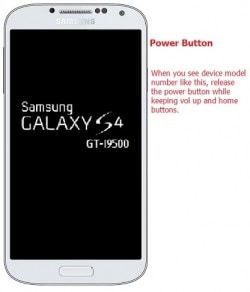
Se puoi utilizzare il tuo dispositivo mobile in modalità provvisoria, è possibile che il nuovo firmware abbia dei dati danneggiati nella memoria del tuo dispositivo. In questo caso, prova la seguente soluzione per determinare se si tratta di un’app. La modalità provvisoria disabilita le app di terze parti. Se le app attivano il ciclo di riavvio, questo risolverà il problema.
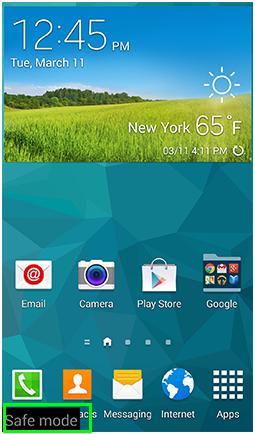
Soluzione 2: applicazione di terze parti incompatibile
Le app incompatibili con gli aggiornamenti di sistema si arrestano in modo anomalo quando si tenta di aprire. Se il tuo Galaxy ha smesso di riavviarsi automaticamente in modalità provvisoria, il problema è molto probabilmente dovuto al fatto che hai un’app installata non compatibile con il nuovo firmware.
Per risolvere questo problema, dovrai rimuovere le tue app o reinstallarle mentre sei ancora in modalità provvisoria. Il colpevole più probabile sarà una delle app aperte quando hai installato gli aggiornamenti.
Soluzione 3: dati memorizzati nella cache
Se il tuo Samsung Galaxy continua a riavviarsi dopo il riavvio in modalità provvisoria, l’opzione migliore successiva è provare a cancellare la partizione della cache. Non preoccuparti, non perderai le tue app né causerai il loro malfunzionamento poiché i nuovi dati verranno memorizzati nella cache quando utilizzerai di nuovo l’app.
È importante mantenere puliti i dati memorizzati nella cache affinché il sistema operativo funzioni senza problemi. Tuttavia, a volte può succedere che le cache esistenti non siano compatibili con gli aggiornamenti di sistema. Di conseguenza, i file vengono danneggiati. Ma poiché il nuovo sistema sta ancora tentando di accedere ai dati nelle app, richiede al Galaxy di continuare a riavviarsi automaticamente.
Tutto quello che devi pulire i dati memorizzati nella cache è seguire questi semplici passaggi:
• Spegnere il dispositivo, ma mentre lo fai, tieni premuto il pulsante del volume sull’estremità ‘su’ insieme ai pulsanti Home e Power.
• Quando il telefono vibra, rilasciare il pulsante di accensione. Tieni premuti gli altri due pulsanti.
• Apparirà la schermata di ripristino del sistema Android. Ora puoi rilasciare gli altri due pulsanti.

• Quindi premere il tasto ‘giù’ del volume e accedere a ‘cancella partizione cache’. Una volta completata l’azione, il dispositivo si riavvierà.
Questo ha risolto il tuo problema? In caso contrario, prova questo:
Soluzione 4: problema hardware
Se il ciclo di riavvio del tuo Samsung Galaxy persiste, il problema potrebbe essere causato da uno dei componenti hardware del dispositivo. Forse non è stato installato correttamente dai produttori o è stato danneggiato da quando ha lasciato la fabbrica.
Per verificarlo, dovrai farlo eseguire un ripristino delle impostazioni di fabbrica per determinare se il telefono è in condizioni di lavoro, soprattutto se si tratta di un nuovo dispositivo. Tuttavia, dovresti notare che questa azione cancellerà tutte le impostazioni personali e altri dati che hai archiviato nella memoria, come le password.
Se non hai già eseguito il backup dei tuoi dati utilizzando il toolkit DrFoneTool – Estrazione dati Android (dispositivo danneggiato), fallo ora prima di eseguire un ripristino delle impostazioni di fabbrica. Potresti anche prendere nota delle tue varie password nel caso in cui le avessi dimenticate, perché come sai, è facile!
Come eseguire un ripristino delle impostazioni di fabbrica se il tuo Samsung Galaxy continua a riavviarsi ancora e ancora:
• Spegnere il dispositivo e premere il tasto volume su, il tasto di accensione e il tasto home contemporaneamente. Quando il telefono vibra, rilasciare solo il pulsante di accensione. Tieni premuti gli altri due pulsanti.
• Questa azione farà apparire la schermata di ripristino di Android.

• Utilizzare il tasto di riduzione del volume per accedere all’opzione ‘cancella dati/ripristino impostazioni di fabbrica’, quindi premere il pulsante di accensione per confermare la selezione.
• Avrai quindi più opzioni. Usa di nuovo il tasto di riduzione del volume e seleziona ‘elimina tutti i dati utente’. Conferma la tua selezione premendo il pulsante di accensione.
• Ti verrà quindi presentata la schermata qui sotto. Premi il pulsante di accensione per selezionare il riavvio del sistema ora.

Parte 4: proteggi il tuo Galaxy dal riavvio automatico
Ci auguriamo che una delle soluzioni di cui sopra abbia risolto il ciclo di riavvio del tuo Galaxy. In caso contrario, dovrai contattare un tecnico qualificato ed eventualmente restituire il dispositivo a Samsung o al rivenditore da cui hai acquistato il dispositivo.
Se il problema di riavvio è stato risolto, congratulazioni: puoi tornare a goderti il tuo Samsung Galaxy! Ma prima di andare, un ultimo consiglio per evitare che i problemi si ripetano.
• Utilizzare una custodia protettiva
I dispositivi mobili possono essere piuttosto robusti all’esterno, ma i componenti interni sono molto delicati. A loro non piacciono i colpi duri e le condizioni meteorologiche avverse. Puoi proteggere la longevità del tuo cellulare utilizzando una custodia protettiva, che lo mantiene anche pulito e lo protegge da graffi e graffi.
• Pulisci i dati memorizzati nella cache
Come spiegato in precedenza, una quantità eccessiva di dati nella cache può influire sulle prestazioni del sistema operativo. È quindi una buona idea pulire la cache di tanto in tanto, soprattutto se usi molto le app.
• Verifica app
Ogni volta che scarichi un’app sul tuo dispositivo Samsung, verifica che non siano danneggiate o contengano malware dannoso. Per fare ciò seleziona il menu App, vai alle impostazioni, fai clic su Sezione Sistema e Sicurezza. È così semplice.
• Sicurezza Internet
Scarica app e file solo da siti Web di cui ti fidi. Ci sono molti siti online di bassa qualità che contengono malware dannoso in agguato sotto i collegamenti cliccabili.
• Installare un antivirus affidabile
Con la criminalità informatica in aumento, avere un buon software antivirus prodotto da un’azienda rispettabile aiuterà a proteggere il tuo dispositivo mobile dalla corruzione.
Confidiamo che questa guida ti abbia aiutato a risolvere i problemi con il ciclo di riavvio del tuo Samsung Galaxy. Quindi, se hai altri problemi, assicurati di tornare a trovarci e chiedere il nostro consiglio. Abbiamo molte guide e consigli per gli utenti Android.
ultimi articoli